Vimix er et sådant tema, der ændrer udseendet på dit skrivebord til et æstetisk tiltalende, fladt design. Vimix-temaer kommer med forskellige lyse og mørke varianter, så du kan tilpasse dette tema efter dine præferencer.
Der er to primære metoder til at få Vimix i Ubuntu- og Mint-distributioner:
- Installation af Vimix ved hjælp af GUI (Ubuntu 20.10 / Mint)
- Installation af Vimix ved hjælp af CLI (Ubuntu 20.10 / Mint)
Den samme proces kan også følges i Mint-distributioner.
Metode 1: Installation af Vimix ved hjælp af GUI (Ubuntu 20.10 / Mint)
Den første metode til installation af et Vimix-tema er simpelthen at downloade temaet fra en online kilde og derefter placere det i .temaer folder.
Et ekstra værktøj, kaldet Gnome Tweak Værktøj, kræves for at indstille Vimix-temaet som dit desktop-tema. Du kan få Gnome Tweak Tool ved at køre følgende kommando:
$ sudo apt installere gnome-tweak-toolDownload nu temaet “Vimix” fra enhver onlinekilde. Der er flere kilder til dette tema; den første kilde findes ved at besøge følgende URL:
https: // vinceliuice.github.io / tema-vimix.html
Når du kommer til webstedet, skal du rulle til og klikke på Få Vimix Nu knap:
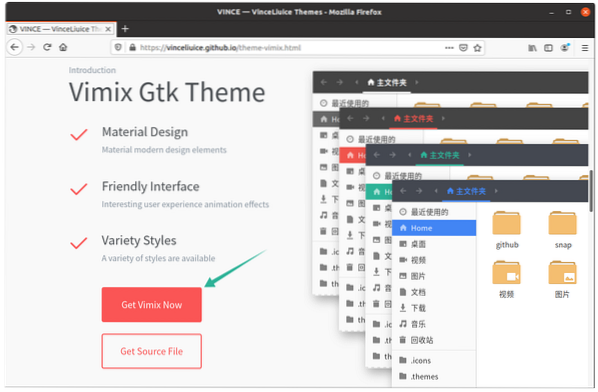
Når du har klikket på knappen, åbnes et andet sted i et nyt vindue. Klik på Hent menuknap, og vælg og download det ønskede tema.
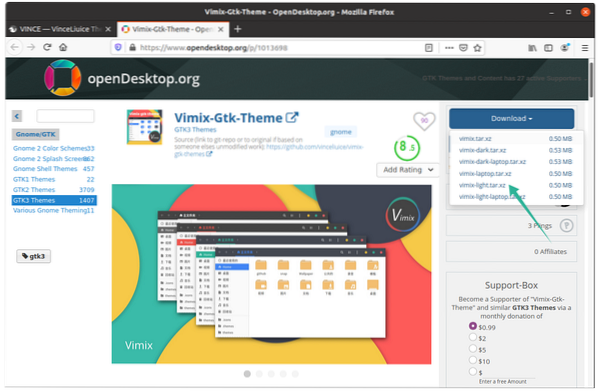
Uddrag den zip-mappe, åbn den, og du vil se, at der er flere temavarianter tilgængelige.
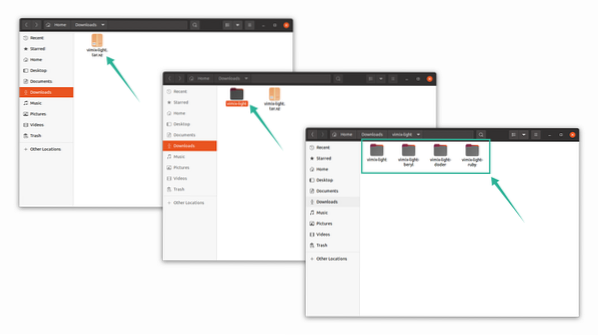
Kopier enhver temamappe, du vil have, og åbn derefter Hjem bibliotek og tryk på Ctrl + H for at afsløre de skjulte mapper.
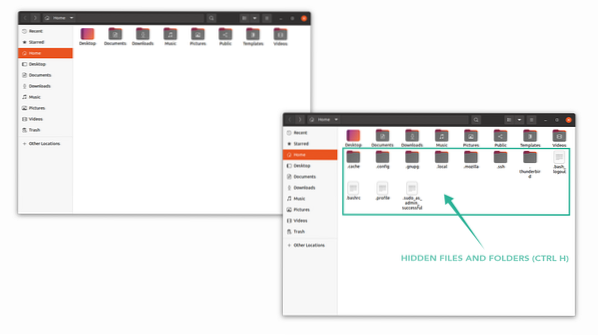
Indsæt den kopierede temavariant i .temaer folder. Hvis du ikke kan finde mappen, skal du højreklikke og oprette en ny mappe med navnet “.temaer.”
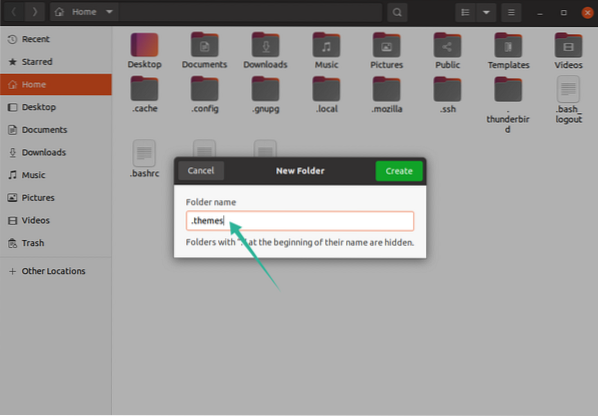
Det er nu tid til at åbne Gnome Tweak Tool. I Udseende fanen, skift tema under Ansøgninger valg, som vist på billedet nedenfor:
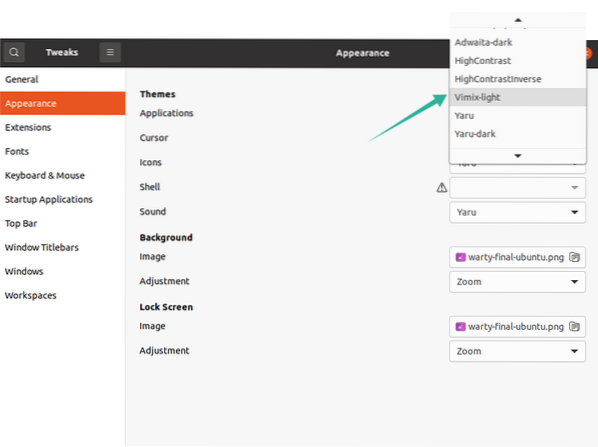
Metode 2: Installation af Vimix ved hjælp af CLI (Ubuntu 20.10 / Mint):
Den anden tilgang downloader Vimix-temaet til dit system ved hjælp af terminalen.
Udsted følgende kommando i terminalen:
$ wget https: // github.com / vinceliuice / vimix-gtk-temaer / arkiv / Gtk3.22-12.25.tjære.gz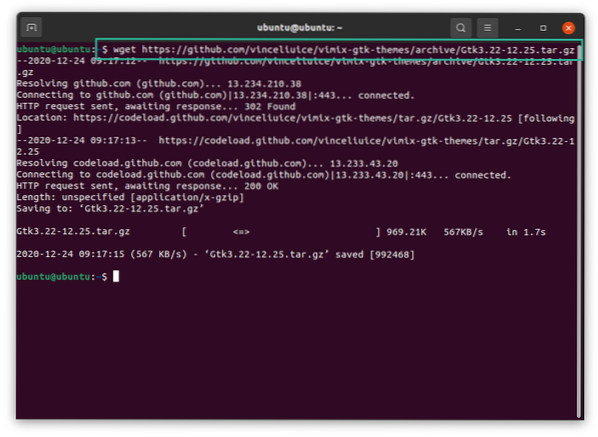
Det tjære.gz filen kan ses i hjemmekataloget. Udsted følgende kommando for at udtrække tjære fil:
$ tjære -xvf Gtk3.22-12.25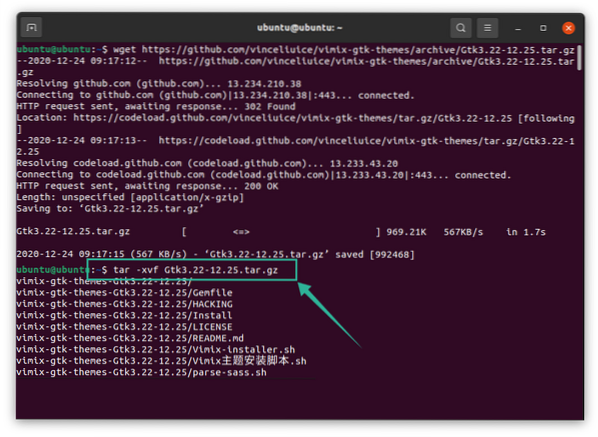
Skift nu biblioteket til den udpakkede mappe ved hjælp af følgende kommando:
$ cd vimix *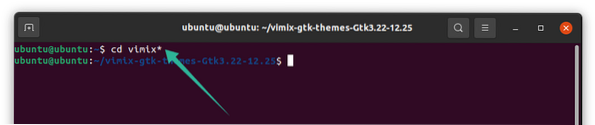
For at installere Vimix-temaet skal du udstede følgende kommando, som kører installationsscriptet:
$./ Vimix-installationsprogram.shDu modtager en prompt, der spørger, om du vil installere Vimix-temaerne eller fjerne dem. Skriv "I" for "Install" og "R" for "Fjern.”
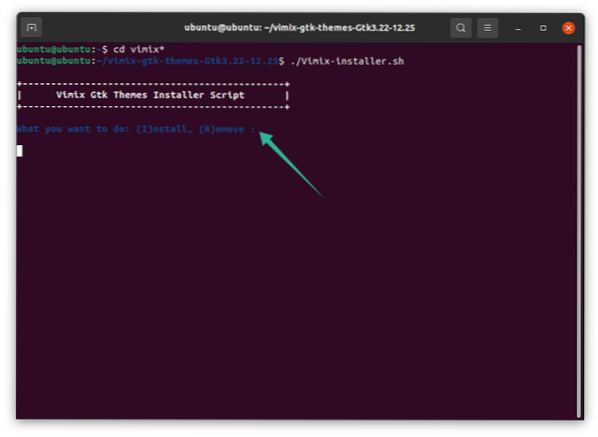
En anden tekstprompt vises, der viser kataloget til temainstallationen. Tryk på "Y" og derefter "Enter" for at fortsætte processen.
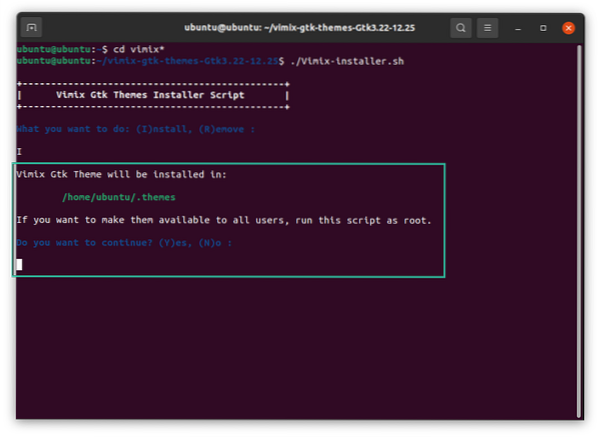
Kort derefter vil du blive underrettet med en “Installation Complete” -meddelelse. Det kan indstilles i terminalen, hvis du trykker på “Y”, eller du kan indstille det ved hjælp af Gnome Tweak Tool. Se billedet nedenfor for flere detaljer:
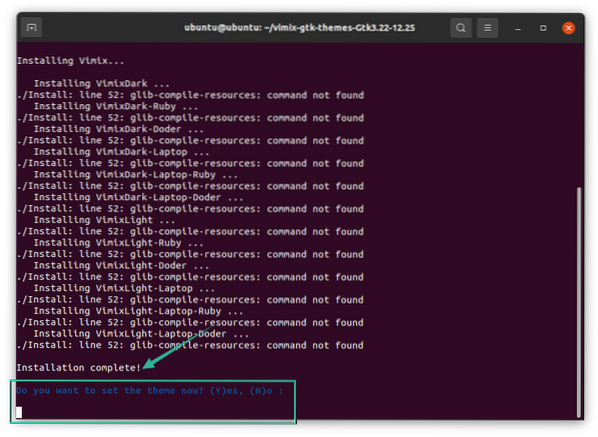
Når du trykker på "Y", vil alle varianter blive gennemsøgt for at vælge imellem. Vælg det tema, du ønsker, og tryk på “Enter” -tasten.
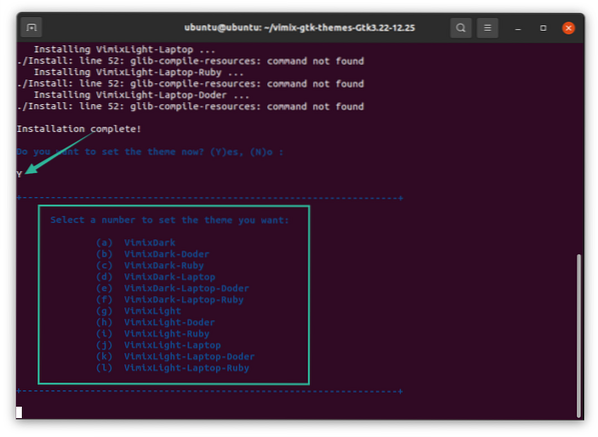
Jeg valgte temaet “g”, og hele grænsefladen til terminalvinduet er ændret. Nu er temaet "Vimix" indstillet, som vist på billedet nedenfor:
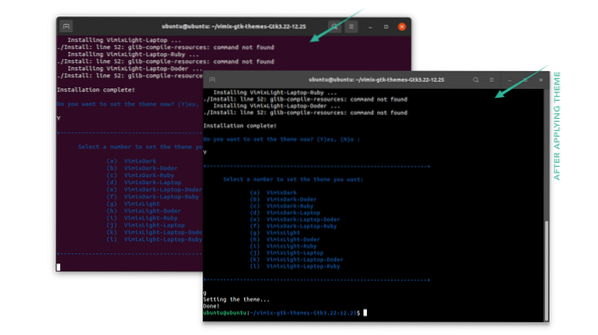
Temaet kan også indstilles ved hjælp af Gnome Tweak Tool. Åbn værktøjet, og vælg det ønskede tema for at tilpasse dit skrivebord:
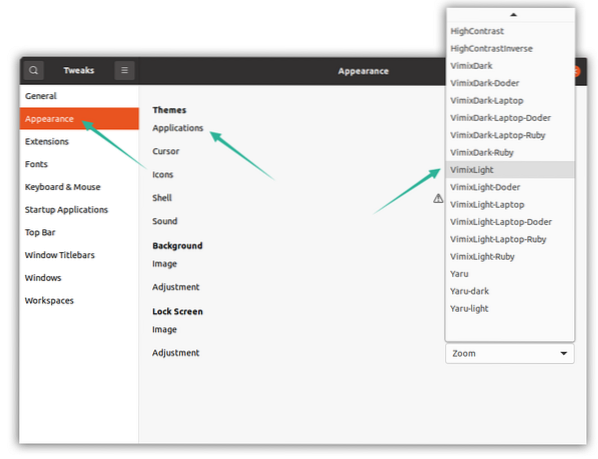
Afinstallation af Vimix-temaer
For at fjerne eller afinstallere Vimix-temaet fra din Linux-enhed skal du bruge følgende kommando:
$ sudo apt fjern vimix * Phenquestions
Phenquestions


